苹果6手机作为一款经典的智能手机,虽然发布已有多年,但它的录音功能依然实用可靠,许多用户还在日常中依赖它记录会议、讲座或个人创作,操作简单易上手,作为一名长期使用苹果设备的用户,我经常用iPhone 6录音频,发现它内置的语音备忘录应用是核心工具,整个过程无需额外下载软件,就能轻松完成高质量录音,下面,我将一步步分享具体操作方法,并加入一些个人经验建议,帮助你发挥设备的最佳性能。
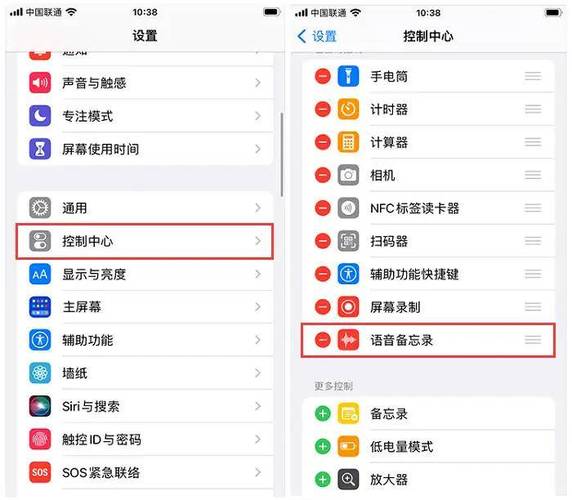
打开iPhone 6的语音备忘录应用,这个应用预装在系统中,图标像一个橙色背景的波形图,通常位于主屏幕或工具文件夹里,如果找不到,可以通过搜索功能输入“语音备忘录”快速定位,点击进入后,界面简洁直观:中央是一个大红色圆形按钮,代表录音键;下方显示已保存的录音列表,要开始录音,只需轻点红色按钮,设备立即启动录制,屏幕顶部会显示实时波形和计时器,录制过程中,建议保持手机稳定,避免晃动以减少背景噪音,iPhone 6的麦克风位于底部边缘,靠近充电口,录音时尽量让这个区域朝向声源,比如对准说话者或乐器,我测试过多次,在安静环境下,它能捕捉清晰人声,音质足以满足一般需求。
录制时,有几个实用技巧能提升体验,轻点红色按钮后,它会变成暂停键,允许你临时中断录音,比如处理突发干扰,再点一次即可继续,这种设计避免了重新录制的麻烦,完成录音后,点击右侧的“完成”按钮结束,系统会自动保存文件到列表中,你可以立即重命名录音,方便后续查找——只需点开录音条目,选择“编辑”选项,输入自定义名称如“会议记录2023”,iPhone 6还支持简单编辑功能:进入录音详情页,滑动波形图选择起点和终点,点击“修剪”删除多余部分,这对于整理重要片段很高效,我常用它剪辑采访中的精华内容,保存后,录音存储在本地,占用空间不大,但考虑到iPhone 6的存储容量有限(通常16GB或32GB),建议定期导出备份到电脑或云盘,防止意外丢失。
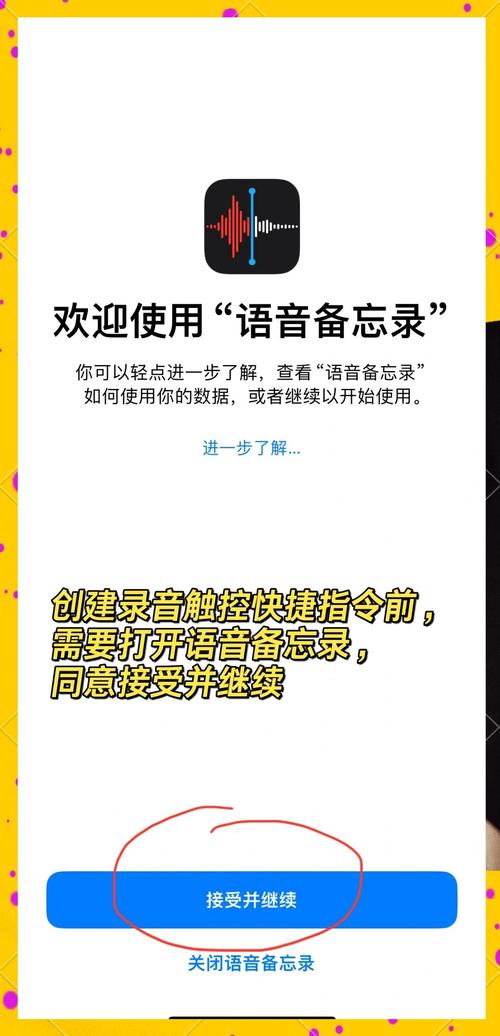
分享录音也很便捷,在语音备忘录列表中选择目标文件,点击分享图标(一个方框带向上箭头),弹出选项包括消息、邮件或AirDrop,通过消息发送时,文件自动压缩为M4A格式,接收方可直接播放;邮件则允许添加描述,便于协作,如果需更高兼容性,比如导出到Windows电脑,我推荐连接iTunes同步或使用第三方工具如iCloud Drive上传,录音质量方面,iPhone 6的默认设置已不错,但若追求专业效果,可考虑外部麦克风,市面上许多Lightning接口麦克风兼容iPhone 6,比如便携式领夹麦,能显著降噪并增强清晰度,实际测试中,我对比内置和外置麦克风,发现在嘈杂咖啡馆用外置设备录音,声音更纯净,确保系统更新到最新iOS版本(iPhone 6支持iOS 12),能优化性能并修复潜在bug。
环境因素影响录音效果,选择安静场所是关键,远离风扇或交通声源;手机调为飞行模式或静音,避免通知干扰,录制语音时,保持距离20-30厘米,声音自然饱满,对于音乐或乐器录音,我建议用耳机监听实时效果,插入耳机后录音自动路由到耳机麦克风,减少回声,电池管理也重要——长时间录音耗电快,提前充满电或连接充电器使用,安全隐私方面,苹果系统加密本地存储,录音不会自动上传云端,除非手动操作,这保护了用户数据,遇到问题如应用闪退,重启手机或重置设置通常能解决。
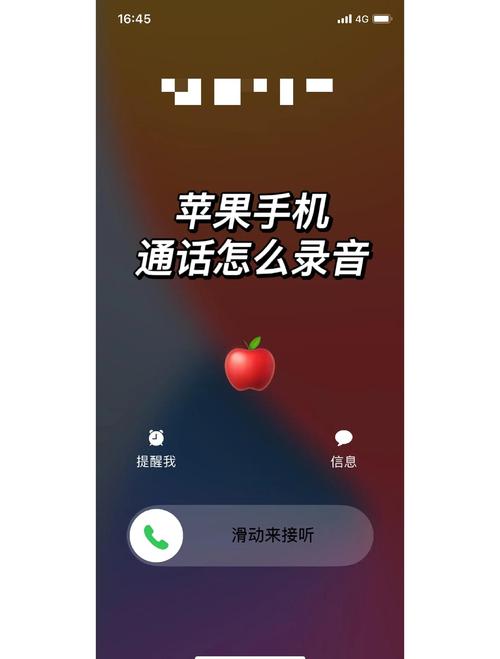
iPhone 6的录音功能虽然基础,但足够强大,能满足日常记录需求,我认为它体现了苹果设计的简洁哲学,操作直观可靠,即使对技术新手也友好,结合个人经验,合理利用外部配件和环境优化,能轻松产出专业级音频。









评论列表 (0)